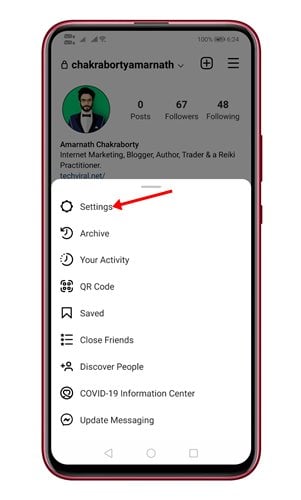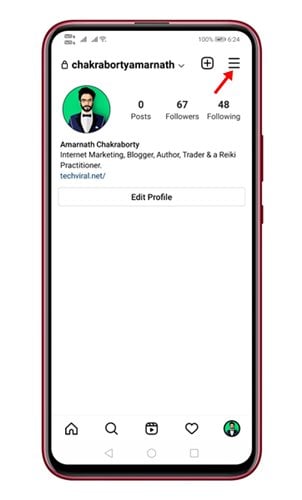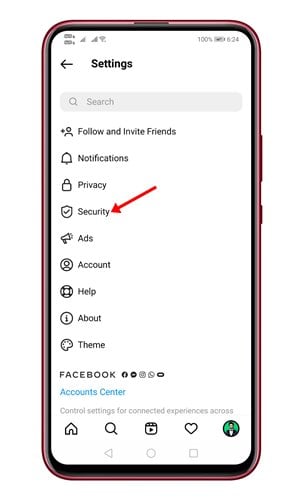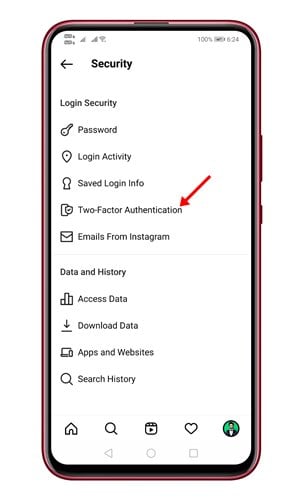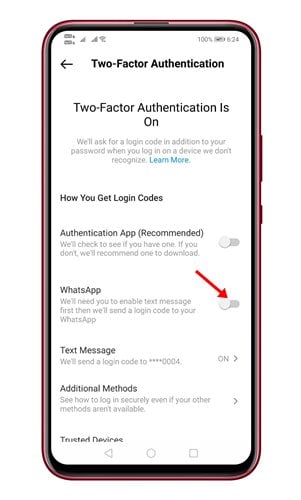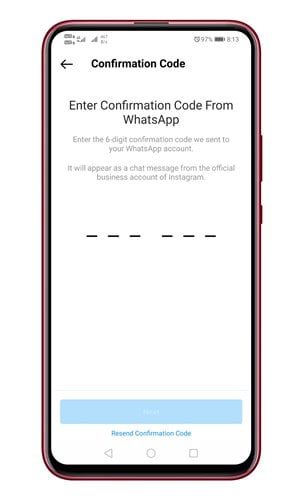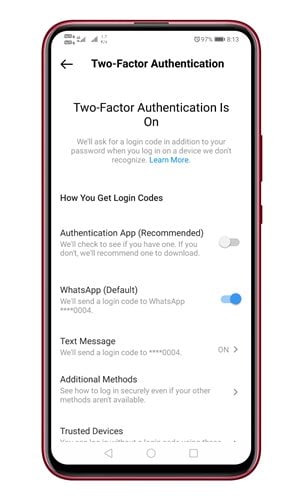අපි එය පිළිගනිමු, Instagram දැන් වඩාත් බහුලව භාවිතා වන සමාජ ජාලය සහ ඡායාරූප බෙදාගැනීමේ වේදිකාව වේ. මෙම වේදිකාවේදී, ඔබට කිසිදු ගැටළුවක් නොමැතිව ඡායාරූප, වීඩියෝ සහ හුවමාරු පණිවිඩ හුවමාරු කර ගත හැකිය.
අපි ආරක්ෂාව ගැන කතා කරන්නේ නම්, Android සහ iOS සඳහා Instagram යෙදුම ද්වි-සාධක සත්යාපනය ලබා දෙයි. ඉන්ස්ටග්රෑම් හි ද්වි-සාධක සත්යාපනය සැකසීම පිළිබඳ පියවරෙන් පියවර මාර්ගෝපදේශයක් අපි දැනටමත් බෙදාගෙන ඇතත්, අද අපි සාකච්ඡා කිරීමට යන්නේ 2FA සඳහා WhatsApp භාවිතා කරන්නේ කෙසේද යන්නයි.
Instagram හි ද්වි-සාධක සත්යාපනය සඳහා WhatsApp භාවිතා කිරීමට පියවර
ඉන්ස්ටග්රෑම් මෑතකදී නිවේදනය කළේ පරිශීලකයින්ට ද්වි සාධක සත්යාපනය ලෙස WhatsApp භාවිතා කිරීමට ඉඩ දෙන බවයි. එබැවින්, ඔබ 2FA සඳහා WhatsApp භාවිතා කිරීමට කැමති නම්, ඔබ පහත දක්වා ඇති සරල පියවර කිහිපයක් අනුගමනය කළ යුතුය.
අත්යවශ්ය: ක්රමය ප්රදර්ශනය කිරීමට අපි Android උපාංගයක් භාවිතා කර ඇත. iOS උපාංග සඳහාද ක්රියාවලිය සමාන වේ.
1. මුලින්ම, විවෘත කරන්න Instagram යෙදුම ඔබගේ Android ස්මාර්ට් ජංගම දුරකතනයේ. ඊළඟට, පැතිකඩ පින්තූරය මත තට්ටු කරන්න, ඉන්පසු තිරස් රේඛා තුන මත තට්ටු කරන්න.
2. ඔබන්න සැකසුම් විකල්පය පහත තිර පිටුවේ පෙන්වා ඇති පරිදි උත්පතන මෙනුවේ.
3. සැකසීම් පිටුවේ, තට්ටු කරන්න ආරක්ෂාව .
4. ආරක්ෂක පිටුවේ, ක්ලික් කරන්න සාධක දෙකක සත්යාපනය .
5. සේවක සත්යාපනය පිටුව යටතේ, "ටොගල්" ක්රියාත්මක කරන්න. واتس " පහළ ලබා ගන්නේ කෙසේද පිවිසුම් ශීර්ෂ කේත.
6. දැන්, ඔබගේ WhatsApp අංකය ඇතුලත් කිරීමට ඔබෙන් අසනු ඇත. ඔබගේ WhatsApp අංකය ඇතුළත් කර "" බොත්තම ඔබන්න. ඊළඟ එක ".
7. ඔබට දැන් WhatsApp හි ඔබගේ නිල Instagram ව්යාපාරික ගිණුමෙන් ඉලක්කම් 6ක කේතයක් ලැබෙනු ඇත.
8. Instagram යෙදුමේ කේතය ටයිප් කර "බොත්තම ඔබන්න ඊළඟ එක ".
මෙය! මම ඉවරයි. දැන් ඔබ ලොග් වීමට උත්සාහ කරන විට Instagram ඔබගේ WhatsApp ගිණුමට පිවිසුම් කේත එවනු ඇත.
එබැවින්, මෙම මාර්ගෝපදේශය Instagram හි ද්වි-සාධක සත්යාපනය සඳහා WhatsApp භාවිතා කරන්නේ කෙසේද යන්නයි. මෙම ලිපිය ඔබට උපකාරවත් විය! කරුණාකර ඔබේ මිතුරන් සමඟද බෙදා ගන්න. මේ සම්බන්ධයෙන් ඔබට කිසියම් සැකයක් ඇත්නම්, පහත අදහස් කොටුවේ අපට දන්වන්න.